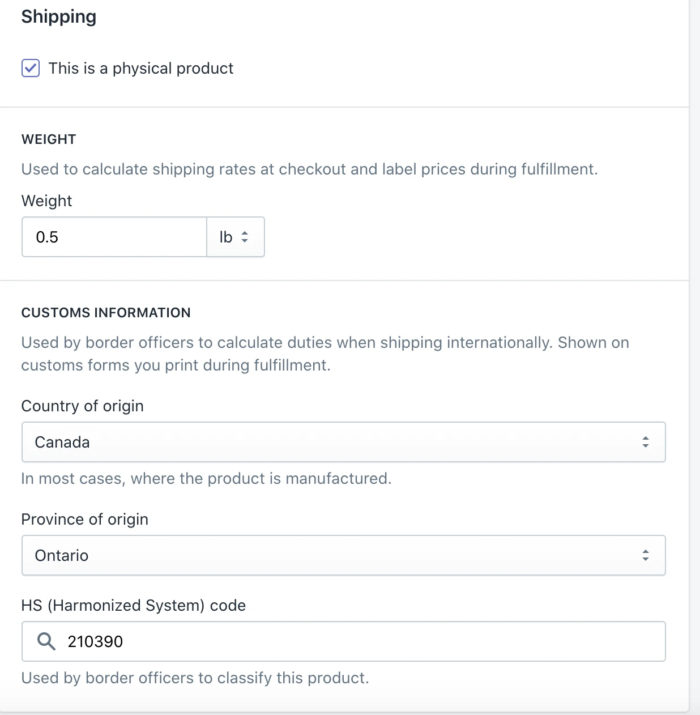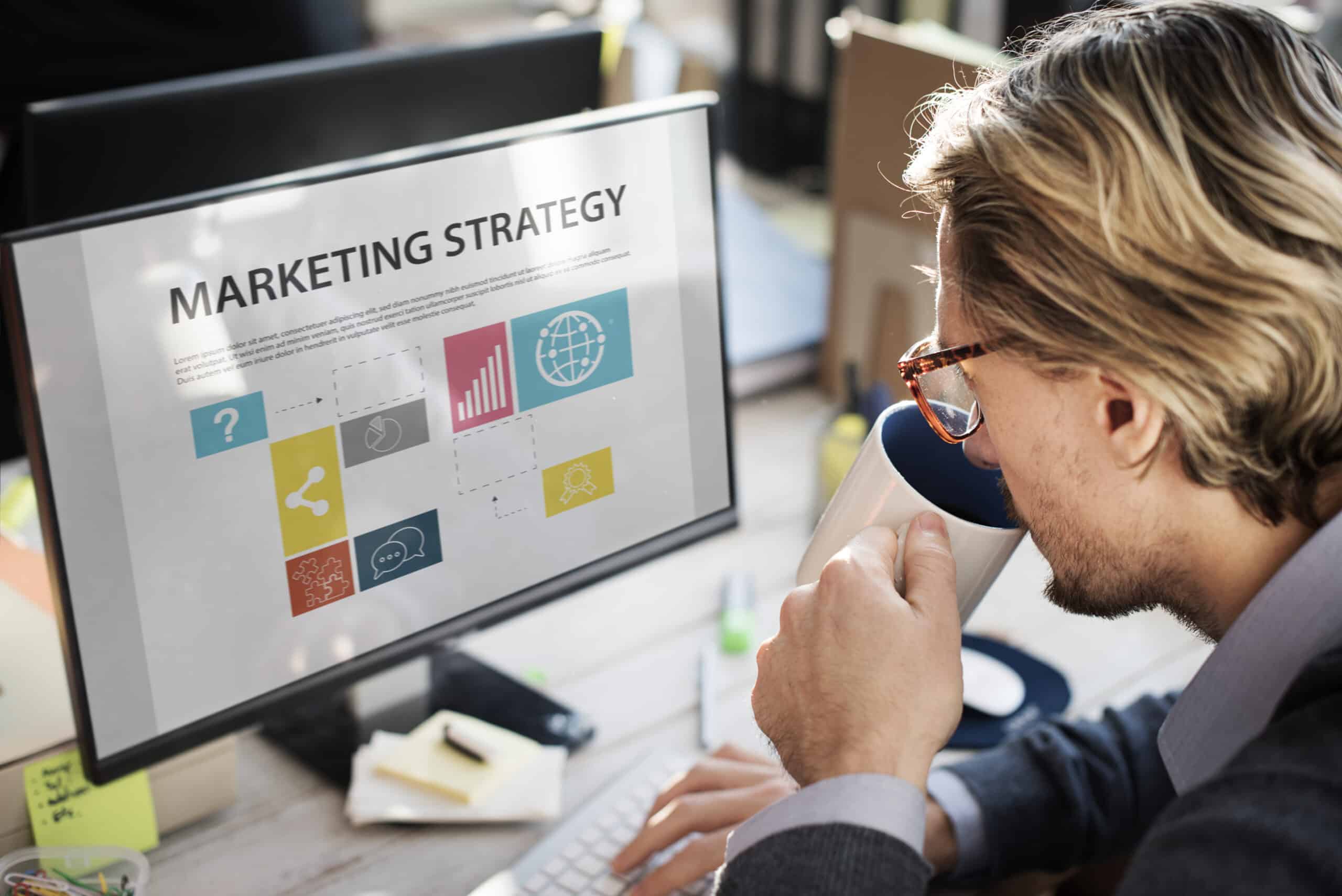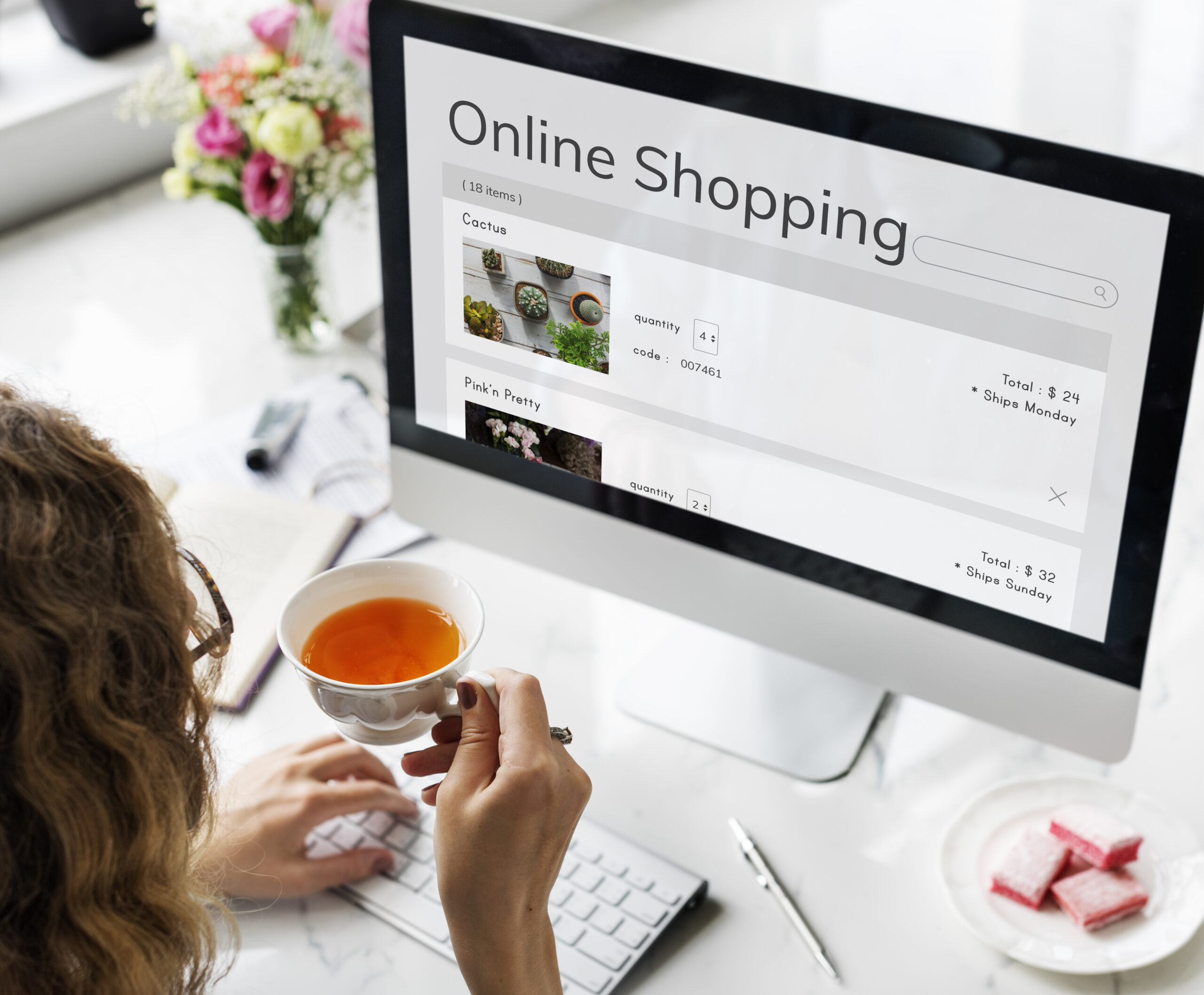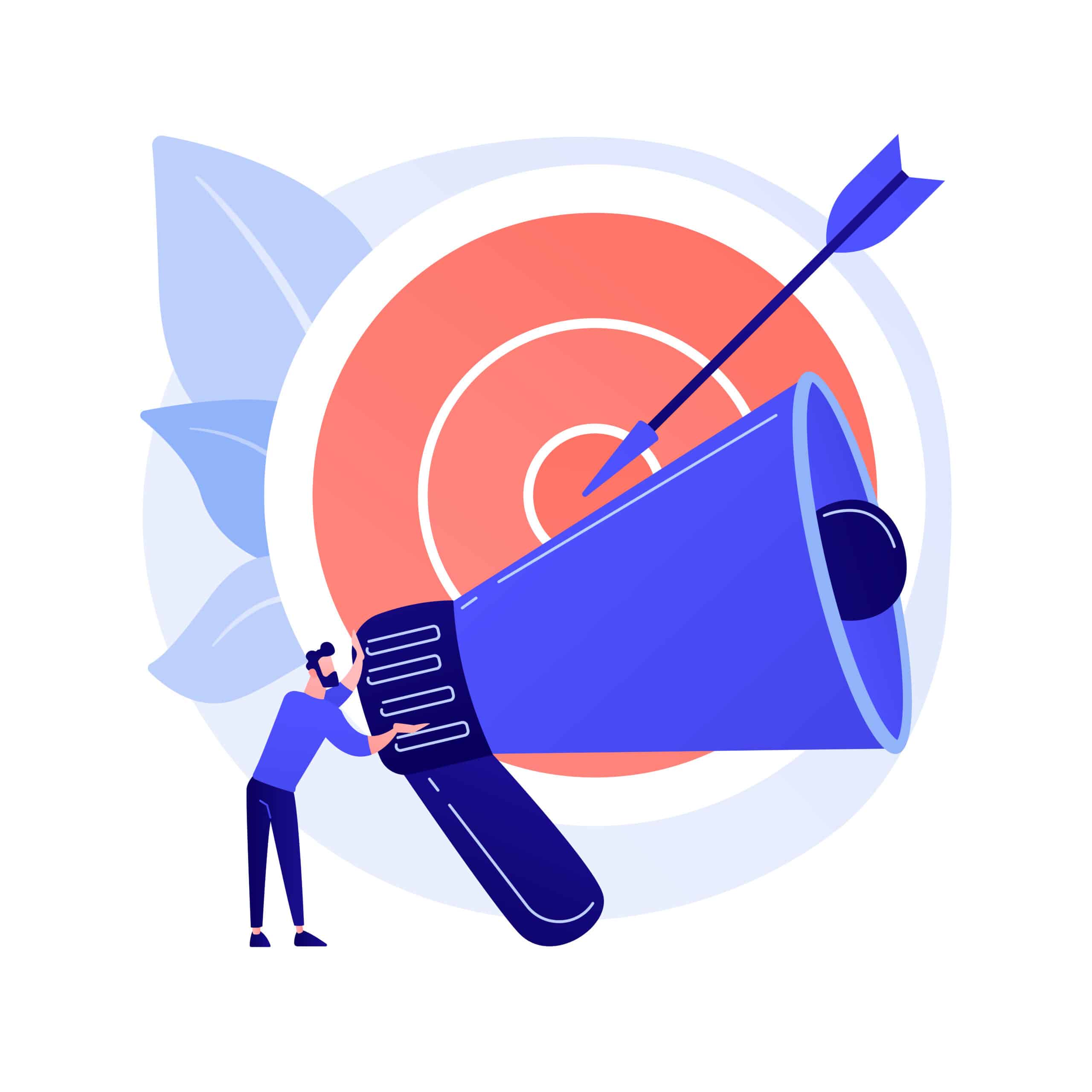Avez-vous vu notre guide partie 1 sur comment commencer sa boutique en ligne Shopify? Si ce n’est pas le cas, nous vous recommandons d’aller lire notre guide partie 1 avant de lire la seconde partie.
Mettez en place la livraison
Dans la section “livraison” vous pourrez entrer les détails de la livraison et ainsi les frais de livraison seront automatiquement calculés pour chaque commande. Si votre produit est un produit physique, il faudra que vous entriez les détails suivants:
- Le poids: il faudra que vous entriez le poids du produit unique.
- Les informations personnalisées: Cette étape est importante si vous souhaitez vendre vos produits à l’international.
Nous verrons plus tard dans cet article comment configurer les frais de livraisons pour vos commandes.
Les variations dans un même produit
Si votre produit se décline en plusieurs options, comme la taille ou la couleur, vous pouvez les rendre disponibles sur la fiche de votre produit. Chaque variation de produits peut contenir sa propre image, son prix, son inventaire et ses propres réglages. Ajouter des variations à votre produit revient à ajouter un nouveau produit dans votre produit.
Si votre produit n’a pas de variant vous pouvez laisser cette section vide.
L’organisation et la disponibilité de vos produits
Dans votre colonne de droite “organisation”, vous avez la possibilité de nommer vos produits pour les regrouper dans différentes catégories et ainsi, organiser de manière optimale. Voici ce que chaque catégorie signifie dans votre colonne de droite:
- Disponibilité du produit: Vous pouvez choisir de vendre votre produit sur de multiples canaux, comme Facebook Shop ou Amazon. Nous verrons plus tard comment le rendre disponible sur ces plateformes, en attendant assurez-vous que votre produit est bien disponible sur votre boutique en ligne.
- Type de produit: Cette catégorie vous permet de regrouper les produits se trouvant dans la même catégorie. Par exemple, vous mettrez votre produit “chocolatine” dans “viennoiserie”.
- Distributeur: Cette section vous permet de mettre à jour le vendeur (si vous en avez plusieurs). Cette section vous sera utile aussi bien pour vous retrouver dans vos produits et même pour vos consommateurs.
- Tags (balises): Les tags sont des mots-clés que vous associez à vos produits afin de les catégoriser. Vous pouvez ajouter autant de tags que vous le souhaitez afin de permettre de trouver plus facilement les produits qu’il recherche.
- Collections: Les collections sont très importantes. Elles vous permettent d’organiser et de gérer vos produits à des fins et à des publics spécifiques. Par exemple, une marque de vêtements pourrait créer une collection basée sur des produits pour femmes, des produits pour hommes, des soldes d’été ou des nouveautés. Le même produit peut être inclus dans plusieurs collections. Vous configurerez vos collections une fois que vous aurez ajouté d’autres produits.
Organisez vos produits grâce aux collections
Maintenant que vous avez ajouté plusieurs produits, nous pouvons vous expliquer comment organiser vos produits en collections. Vous pouvez créer de nouvelles collections sous Produits > Collections.
Des collections peuvent être créées pour organiser des produits afin de cibler un public spécifique (par exemple, des produits pour enfants), un thème (par exemple, les meilleures ventes) ou une catégorie de produits (par exemple, des accessoires). Vous pouvez décider si vous souhaitez ajouter manuellement des produits à certaines collections ou automatiser ce qui est inclus / exclu en fonction du prix, des balises ou d’autres conditions.
Les collections servent à diverses fins, telles que:
- Extraire certains produits que vous souhaitez afficher dans une section de votre page d’accueil
- Lien vers des collections de produits dans votre navigation ou sur votre page d’accueil pour aider différents publics à naviguer rapidement dans votre catalogue
- Organiser les articles que vous souhaitez mettre en vente (vous pouvez appliquer des remises à une collection spécifique de produits).
Dans mon exemple je vais créer une collection pour une certaine catégorie de produits et ainsi pour proposer une navigation facile à mes consommateurs. Dans votre collection vous pouvez personnaliser le titre, la description de la collection. Vous pouvez aussi choisir l’image à la une que vous souhaitez montrer à vos consommateurs.
Créez des pages pour votre boutique en ligne
Jusqu’ici nous nous sommes essentiellement concentrés sur vos produits et comment bien les organiser. Mais il est important de proposer d’autres pages sur votre boutique en ligne afin de permettre à vos consommateurs de mieux comprendre votre entreprise et ce que vous avez à leur proposer. Cela leur donne des raisons additionnelles de vous faire confiance en leur donnant tous les détails qu’ils souhaitent voir.
Pour créer une nouvelle page, rendez-vous dans Boutique en ligne > pages.
Voici les pages les plus importantes pour les visiteurs, bien entendu vous n’avez pas besoin d’avoir toutes ces pages pour lancer votre boutique en ligne.
- Page contact: Cette page est un indispensable, cela permet à vos consommateurs de savoir où vous rejoindre ou alors où vous retrouver si vous avez des boutiques physiques. Shopify offre un template de page de contact en général.
- Page à propos: La page à propos permet d’en dire plus sur votre histoire, votre mission, vision et ce qui motive votre entreprise à vos consommateurs.
- Une page FAQ: Cette section n’est encore une fois pas obligatoire, mais cela permet à vos visiteurs d’avoir des réponses concrètes aux éventuelles questions qu’ils se posent.
- Page politique: Les pages légales sont importantes sur une boutique en ligne. Les afficher vous permet de vous protéger de potentielles accusations. Cela comprend les politiques de retour et les politiques de confidentialité. Vous pouvez gérer ces pages dans Réglages > Légal.
Personnaliser votre boutique en ligne
Maintenant que vous avez déjà quelques produits sur votre site vous pouvez passer à la personnalisation de celui-ci, pour cela, rendez-vous dans Boutique en ligne > Thèmes.
Ici vous aurez la possibilité de choisir un thème qui vous convient, vous aurez le choix entre des thèmes gratuits ou des thèmes payants (premium). Ici vous pourrez découvrir tous les thèmes Shopify disponibles.
Certains thèmes ont été créés pour des catalogues de produits plus volumineux, tandis que d’autres sont destinés aux entreprises à produit unique. D’autres sont conçus pour certaines industries ou types d’entreprises, comme le thème Express pour les restaurants.
Voici quelques points clés à prendre en compte lors du choix du thème parfait:
- Chaque thème est livré avec plusieurs styles, alors assurez-vous de rechercher un thème et un style en fonction de la taille de votre catalogue de produits et du type d’esthétique que vous souhaitez pour votre magasin.
- Déterminez si le thème que vous regardez possède des fonctionnalités intégrées dont vous avez besoin, comme une barre de recherche qui remplit automatiquement les requêtes ou une section qui affiche les mentions de presse. Gardez à l’esprit que vous pouvez également trouver des applications (extensions) Shopify gratuites et payantes qui ajoutent des fonctionnalités supplémentaires à votre boutique.
- Ne choisissez pas un thème basé sur des couleurs ou des polices. Ce sont toutes des choses que vous pouvez personnaliser plus tard. Vous pouvez même rendre votre thème vraiment unique en embauchant un expert Shopify pour le personnaliser pour vous.
- Vous pouvez essayer un thème payant avant de l’acheter moyennant des frais uniques.
- Surtout, gardez à l’esprit que vous n’êtes pas coincé avec le thème que vous choisissez. Si vous changez d’avis plus tard, vous pouvez prévisualiser d’autres thèmes, les installer dans votre boutique actuelle et les personnaliser sans avoir à recréer vos produits ou pages.
Personnalisez votre page d’accueil
Lors de la conception de votre page d’accueil, pensez aux objectifs qu’une page d’accueil doit atteindre et déterminez comment ils s’appliquent à votre entreprise:
- Donnez la priorité aux visiteurs novices et aidez-les à comprendre rapidement ce qu’est votre entreprise et ce que vous vendez.
- Accueillez les visiteurs qui reviennent et facilitez leur navigation vers les produits et les pages qu’ils recherchent.
- Créez des chemins clairs que vos visiteurs pourront emprunter en fonction de leur intention d’achat.
- Vous pouvez mettre en évidence une page À propos de nous pour les personnes qui souhaitent en savoir plus sur votre entreprise ou vos différentes collections pour permettre aux visiteurs de sélectionner eux-mêmes les produits qui les intéressent.
- Concevez votre page d’accueil en supposant que beaucoup de vos visiteurs la parcourront sur leurs appareils mobiles.
Les thèmes Shopify vous offre des sections déjà presque toutes prêtes que vous pouvez décider de mettre sur votre page d’accueil ou au contraire l’enlever. Dans ces sections vous serez en mesure d’ajouter votre contenu personnalisé, photos, textes, couleurs…
Personnalisez vos menus
Le haut de page est l’endroit où vous allez faire d’importantes modifications, comme le menu, le logo et le panier.
Nous allons vous parler plus particulièrement de comment rendre un menu clair afin que vos visiteurs trouvent facilement leur bonheur à travers votre navigation.
Il y a 3 endroits principaux où rendre votre menu accessible et clair pour vos consommateurs:
- Le menu principal: ce menu fait référence au menu que vous pouvez trouver en haut des sites web. Dans ce menu vous pourrez créer un sous–menu afin de donner plus d’options à vos visiteurs.
- Menu dans le pied de page: C’est ici que vous pouvez disposer vos liens ayant moins d’importance qui pourraient potentiellement distraire les nouveaux visiteurs de leur requête principale. La plupart des acheteurs en ligne auront l’instinct de regarder à cet endroit pour certaines informations additionnelles comme votre politique de retour.
- Dans la barre de recherche: vous pouvez rendre disponible la barre de recherche dans le menu afin de faciliter davantage la recherche de vos consommateurs. Ceci est particulièrement utile si vous offrez de nombreux produits.
Le but avec les menus est d’inciter vos consommateurs à prendre action sur des pages en particulier, celles que vous mettez de l’avant dans vos menus.
Un élément de menu peut avoir plusieurs niveaux déroulants pour fournir progressivement aux visiteurs plus d’options en fonction de ce qu’ils recherchent. Par exemple, vous pouvez regrouper plusieurs collections sous un élément de menu axé sur les produits pour femmes. De cette façon, vous ne submergez pas immédiatement les hommes qui achètent avec vous avec des options qui ne leur conviennent pas.
Pour changer vos menus, rendez-vous dans Boutique en ligne > Navigation. Ici vous pourrez personnaliser vos menus avec vos pages.
Choisissez vos couleurs, votre typographie et les autres réglages du thème
Les couleurs et la typographie jouent un rôle important dans l’identité visuelle de votre site, nous vous avions écrit un article sur la psychologie de l’acheteur, on vous parle en particulier de l’importance du choix des couleurs. Lisez notre article ici.
Vous pourrez personnaliser tout cela dans votre éditeur de boutique en ligne > Réglages du thème. Pas besoin d’être un designer de renommé pour choisir vos couleurs et votre police d’écriture.
Pensez à mettre de l’avant vos boutons ou parties importantes grâce à des couleurs qui se distinguent du reste de votre boutique en ligne.
Pour ce qui en est de la typographie, essayez de choisir 2 polices, idéalement pas plus. Évidemment, choisissez une police facile et agréable à lire.
Personnalisez votre page de commande
Dans les réglages du thème en bas vous trouverez un endroit où personnaliser vos pages de commande en ligne. Vous pourrez y ajouter vos couleurs, votre logo et même une bannière pour la rendre plus personnalisée et attractive.
Vous pourrez également personnaliser davantage en vous rendant dans Réglages > Paiement. Ici vous pourrez régler les points un peu plus techniques comme les champs que vous souhaitez ajouter ou retirer.
En bref…
Commencer sa boutique Shopify n’est pas très compliqué, c’est une excellente alternative à WooCommerce plus abordable techniquement. Chez Falia nous sommes des experts Shopify et nous pouvons vous offrir la boutique en ligne de vos rêves, contactez–nous!